Hoe Groepen Berichten Dempen in Android 11

Dempen van groepsberichten in Android 11 om meldingen onder controle te houden voor de Berichten-app, WhatsApp en Telegram.

De statusfunctie op WhatsApp werd voor het eerst uitgerold in 2017. Sindsdien is het een functie waar de meeste gebruikers niet zonder kunnen. Sommigen gebruiken het om anderen over hun dag te vertellen, terwijl anderen het gebruiken om dingen te verkopen. Weet je zeker dat je het meeste uit de functie haalt, ongeacht de reden waarom je het gebruikt? Laten we eens kijken hoe u een WhatsApp-statusmeester kunt worden.
Je hebt zeker de basis onder de knie, zoals het plaatsen van een foto of een video, maar je kunt meer doen dan dat. Als je bijvoorbeeld een video probeert te posten die langer is dan 30 seconden, laadt WhatsApp niet de hele video. 30 seconden is de maximale tijd voor een video. Toch is er een manier om je hele video in een perfecte volgorde te plaatsen.
Het kan vervelend zijn als je een video wilt plaatsen die langer is dan 30 seconden, zodat deze in een perfecte volgorde loopt. Je gaat misschien niet precies verder waar het vorige gedeelte was gebleven, wat het effect dat je wilt dat de video moet hebben, kan verpesten. Waarom al die stress doorstaan als een app de video voor je in secties van 30 seconden kan verdelen? Het enige dat u hoeft te doen, is die secties in de juiste volgorde plaatsen.
De app die je hiervoor nodig hebt, heet Video Splitter voor WhatsApp Status en Instagram . Wanneer u de app voor het eerst installeert, moet u deze toestemming geven om toegang te krijgen tot uw bestanden, redelijke toestemming. De app heeft advertenties en als je ze wilt verwijderen, kun je Premium gaan voor $ 10. Maar ze zijn niet al te vervelend, dus tenzij je niet tegen advertenties kunt, werkt de gratis versie prima.
Tik op de optie Video splitsen om uw video te splitsen . Het is de eerste optie wanneer u de app opent.
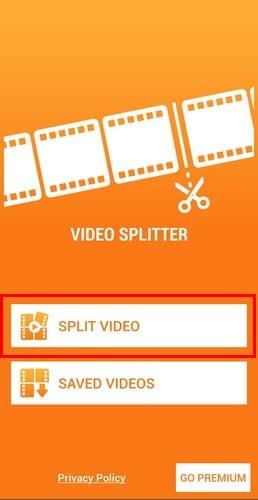
Zoek en selecteer de video die je wilt splitsen. Onderaan zie je drie opties: WhatsApp Split, Custom Split en Single Split. Kies de eerste optie om de video op te delen in meerdere video's van 30 seconden. Vervolgens laat de app je een bericht zien hoe lang de splitsing duurt.

Zodra de app klaar is, zie je de video's opgesplitst in verschillende video's. Het enige wat je hoeft te doen is ze een voor een op WhatsApp te plaatsen en je bent klaar om te gaan. Alle video's die je splitst, worden opgeslagen in de optie Opgeslagen video op de hoofdpagina van de app.
Soms is er gewoon een status waar je niets om geeft. Maar je bekijkt het toch uit nieuwsgierigheid. Als je niet in de verleiding wilt komen, kun je die status altijd het zwijgen opleggen, zodat je het niet meer hoeft te zien. U kunt dat doen door WhatsApp te openen en naar het tabblad Status te gaan.
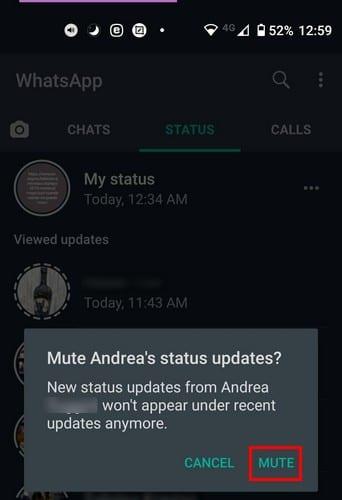
Druk lang op de status die u wilt dempen en u krijgt het bericht dat u in de bovenstaande afbeelding ziet. Tik op de optie Dempen. Zodra je de status dempt, verdwijnt deze uit de lijst met statussen. Maar wat als je de verkeerde hebt gedempt of van gedachten bent veranderd? Veeg helemaal naar beneden en je ziet de optie Gedempte updates. Tik op het vervolgkeuzemenu direct boven het potloodpictogram.
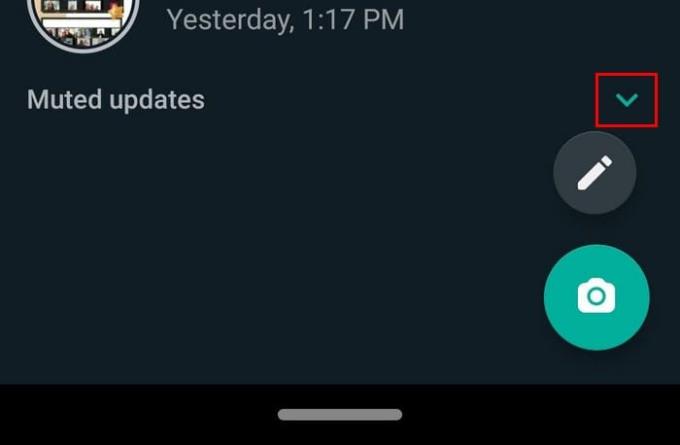
Hier zie je alle statussen die je hebt gedempt, en ze worden ook grijs weergegeven. Als je het dempen wilt opheffen, druk je er lang op en de optie voor het dempen zal verschijnen. Tik erop en die specifieke status is zoals gewoonlijk te zien.
Je wilt zien waarmee je vriend pronkt met zijn status, maar je wilt niet op de Gezien-lijst verschijnen. Er is een manier om het te omzeilen, maar er is één nadeel. Je kunt de status van iemand stiekem bekijken door naar:
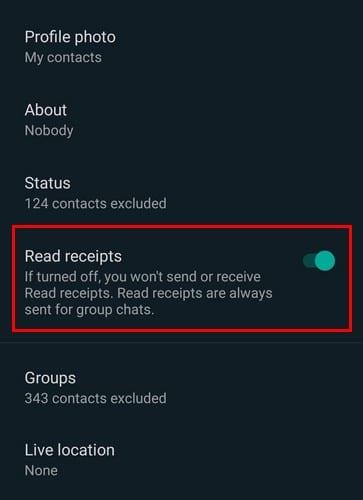
De andere persoon zal niet weten dat je zijn bericht hebt gezien of zijn status hebt gezien door deze optie uit te schakelen. Het nadeel is dat je ook niet kunt zien of ze je bericht of status hebben gezien. Deze instelling hoeft niet voor altijd te zijn. Ga gewoon terug naar Instellingen en schakel de functie opnieuw in om te zien van wie uw status lijkt.
U kunt een status alleen voor een bepaalde tijd bekijken. Je kunt bovenaan zien hoeveel tijd er nog over is, maar wat als je er langer naar wilt kijken? In plaats van opnieuw op de status te moeten tikken, leg je je vinger ergens op het scherm. Door dit te doen, bevriest u de status om ernaar te kijken zolang u wilt. Zodra u loslaat, wordt de status weer zoals gewoonlijk hervat.
Als je de standaard lettertypestijl saai vindt, kun je altijd een andere kiezen. Het goede nieuws is dat u geen app van derden hoeft te installeren. Ga en maak een tekststatus zoals je normaal zou doen en tik op de T naar het linker kleurenpalet.
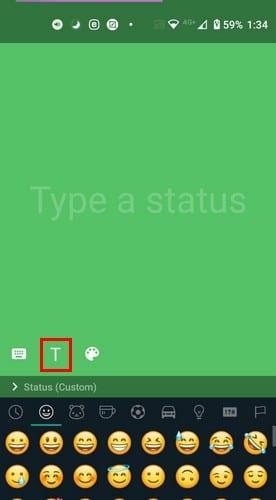
Blijf op de T tikken en je ziet een voorbeeld van hoe dat lettertype eruitziet. Tot nu toe kunt u kiezen uit vijf verschillende letterstijlen.
De emoji's waaruit je kunt kiezen zijn over het algemeen geel, maar dat betekent niet dat je de kleur niet kunt veranderen. Stel dat u bijvoorbeeld een rode emoji wilt toevoegen die blijkbaar alleen in het geel beschikbaar is. Ga naar het tabblad Status en tik op het camerapictogram rechtsonder. Neem een video op of maak een foto.

Nadat je de foto hebt gemaakt, zou je de emoji-optie bovenaan naast andere opties moeten zien. Voeg een emoji met een geel gezicht toe en tik vervolgens op het potloodpictogram. Het enige dat u hoeft te doen, is de kleur kiezen en u bent helemaal klaar. U kunt ook filters aan uw foto's toevoegen door omhoog te vegen op de optie Filters.

Als je een video opneemt en deze is kort genoeg, zie je ook een optie om je korte video in een GIF te veranderen, direct onder het potloodpictogram. Om de kleur voor tekst op de status te wijzigen, maak je een foto, tik je op de T en typ je je bericht. U zou aan de rechterkant opties voor verschillende kleuren moeten zien. Tik gewoon op de kleur die u wilt dat de tekst heeft en de tekstkleur verandert automatisch: knijp om in te zoomen op de tekst om de grootte te wijzigen en draai hem opzij om de richting te veranderen.
Je moet bepaalde mensen als contactpersoon hebben, bijvoorbeeld voor je werk, maar je wilt niet dat ze je status zien. U kunt deze contacten blokkeren door naar:
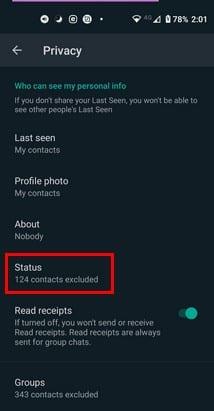
Onder Statusprivacy ziet u opties om uw status alleen te tonen aan:
Kies de optie die het beste past bij wat je wilt doen en tik onderaan op de knop Gereed.
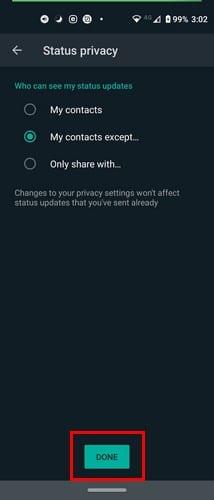
Soms, als je iets op WhatsApp plaatst, is het een bericht naar een specifiek contact. Om te zien of dat contact je status heeft gezien, tik je op het tabblad Status en tik je op wat je hebt gepost. Zolang je hier bent en je op de stippen aan de rechterkant tikt, heb je ook toegang tot opties waarmee je je status ook kunt doorsturen, delen of verwijderen.
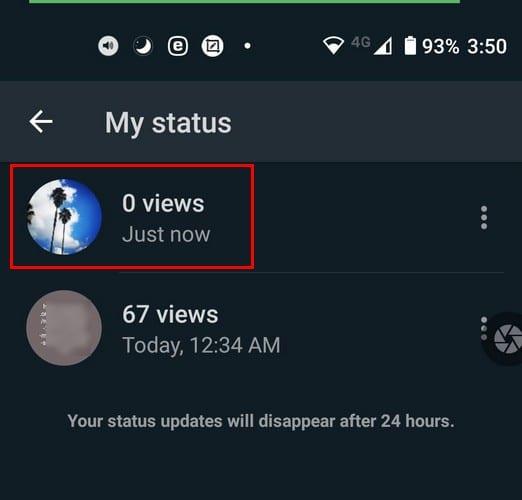
Wanneer de status wordt afgespeeld, ziet u onderaan een oogpictogram met een cijfer erop. Dat getal staat voor het aantal mensen dat uw status heeft gezien. In het begin zie je alleen een bepaald aantal mensen dat het heeft gezien; veeg omhoog om de hele lijst te zien.

Zoals je kunt zien, kun je zoveel doen aan je WhatsApp-status. Meer bewerkingsopties bij het plaatsen van video's en foto's zouden geweldig zijn, maar hopelijk zullen die binnenkort worden toegevoegd. Welke andere opties zou je graag toegevoegd zien aan WhatsApp-statussen? Deel uw mening in de opmerkingen hieronder.
Dempen van groepsberichten in Android 11 om meldingen onder controle te houden voor de Berichten-app, WhatsApp en Telegram.
Werkt WhatsApp Web niet? Maak je geen zorgen. Hier zijn enkele nuttige tips die je kunt proberen om WhatsApp weer aan de praat te krijgen.
Ontdek hoe eenvoudig het is om een nieuw WhatsApp-contact toe te voegen met behulp van uw aangepaste QR-code om tijd te besparen en contactpersonen als een pro op te slaan.
Ontdek hoe je WhatsApp-stickers kunt uitschakelen en leer over alternatieve oplossingen om ongewenste stickers te beheren.
Het horen van een WhatsApp-audio voordat deze wordt verzonden, kan levensreddend zijn. Door een voorbeeld van audio te bekijken, kunt u horen of uw stemgeluid is zoals u het bedoeld had. Zorg ervoor dat de audio die je in WhatsApp verzendt perfect is door er een voorbeeld van te bekijken met deze stappen.
Als je geen foto's, video's of andere bestanden via WhatsApp kunt verzenden, wordt het bestandsformaat mogelijk niet ondersteund. Of dit kan een tijdelijke storing zijn.
Praktische tips om een WhatsApp-video die te lang duurt om te verzenden, te versnellen. Ontdek de oorzaken.
Hier zijn verschillende manieren waarop je een bericht op WhatsApp kunt beantwoorden als je de persoon niet als opgeslagen contact hebt.
Zorg ervoor dat elke afbeelding past als uw WhatsApp-profielafbeelding door dit te doen.
Verschijn nooit online op WhatsApp door de tips in deze handleiding te volgen. Bekijk hoe u bestanden kunt bekijken zonder de blauwe vinkjes aan te vinken.
Wat gebeurt er als je de nieuwe algemene voorwaarden van WhatsApp niet accepteert? Het is niet mooi.
Deze eenvoudige truc voorkomt dat de tekst die je op WhatsApp verzendt, wordt gekopieerd of doorgestuurd. Geen apps van derden nodig.
Als je WhatsApp-berichten voor iedereen moet verwijderen lang nadat je ze hebt verzonden, moet je de datum- en tijdinstellingen van je telefoon wijzigen.
Wil je dat WhatsApp-bericht terughalen? Hier is een tutorial over hoe je een bericht ongedaan kunt maken.
Als je videobestanden probeert te verzenden via WhatsApp maar de app de video's niet kan verzenden, gebruik dan deze gids voor probleemoplossing om het probleem op te lossen.
Leer met deze zelfstudie hoe u de ruimte die afbeeldingen en video's innemen bij het gebruik van de Whatsapp-app kunt verkleinen.
Kijk waar je je WhatsApp-back-ups kunt vinden en verwijderen als ze niet langer nodig zijn.
Om met je vrienden en familie te chatten op WhatsApp, moet je ze eerst als contacten toevoegen - gelukkig is dit heel eenvoudig. Er zijn er drie
WhatsApp is de populairste communicatie-app, met meer dan 1,6 miljard gebruikers wereldwijd. De kans is groot dat iemand met wie je contact moet opnemen,
Als WhatsApp de nummers van je contacten toont in plaats van hun namen, geeft dit aan dat de app niet kon synchroniseren met je contacten.
Facebook-verhalen kunnen erg leuk zijn om te maken. Hier is hoe je een verhaal kunt maken op je Android-apparaat en computer.
Leer hoe je vervelende automatisch afspelende video
Los een probleem op waarbij de Samsung Galaxy Tab A vastzit op een zwart scherm en niet inschakelt.
Lees nu hoe u muziek en video
Wil je e-mailaccounts toevoegen of verwijderen op je Fire-tablet? Onze uitgebreide gids leidt je stap voor stap door het proces, waardoor je e-mailaccounts snel en eenvoudig kunt beheren op je favoriete apparaat. Mis deze must-read tutorial niet!
Een tutorial die twee oplossingen toont om apps permanent te voorkomen dat ze opstarten op je Android-apparaat.
Deze tutorial laat zien hoe je een tekstbericht van een Android-apparaat kunt doorsturen met behulp van de Google Berichten-app.
Heeft u een Amazon Fire en wilt u Google Chrome erop installeren? Leer hoe u Google Chrome kunt installeren via APK-bestand op Kindle-apparaten.
Hoe je spellingscontrole instellingen kunt in- of uitschakelen in het Android-besturingssysteem.
Vraag je je af of je die oplader van een ander apparaat kunt gebruiken met je telefoon of tablet? Deze informatieve post geeft je enkele antwoorden.



























